PS如何用通道磨皮?
设·集合小编 发布时间:2023-03-17 23:48:13 1863次最后更新:2024-03-08 11:26:33
PS如何用通道磨皮?在PS中,使用修复工具进行磨皮修图是比较慢的方法,虽然效果比很好,但是对于通道磨皮来说,速度真的是天差地别,那么今天就给大家分享一下PS如何用通道磨皮的方法,希望能帮助到大家。
工具/软件
电脑型号:联想(Lenovo)天逸510S; 系统版本:Windows7; 软件版本:PS CS3
方法/步骤
第1步
打开ps,直接拖拽图片。

第2步
选择修复画笔工具,把皮肤痘印大概去下。


第3步
点击通道,复制一层通道,如蓝通道。选择滤镜-其他-高反差保留。

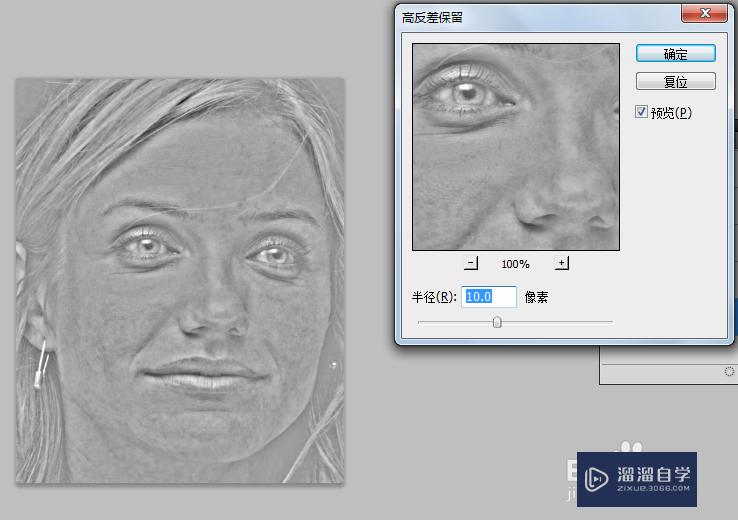
第4步
然后选择图像-计算,模式为叠加,重复计算三次。


第5步
选择最下面的通道,按住ctrl选中选区,然后反选。

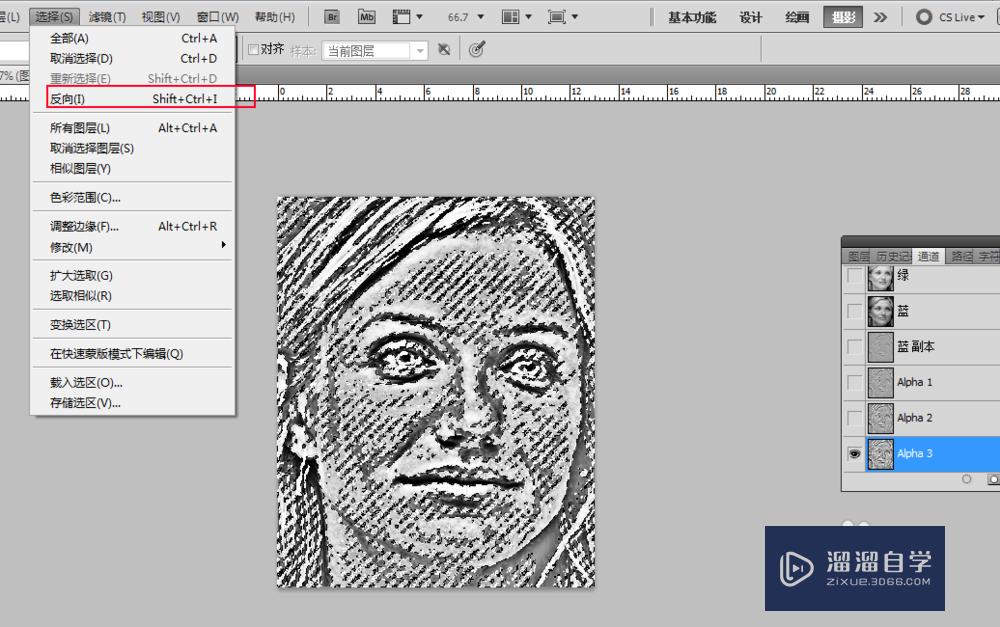
第6步
回到图层,点击曲线,调整曲线即可。
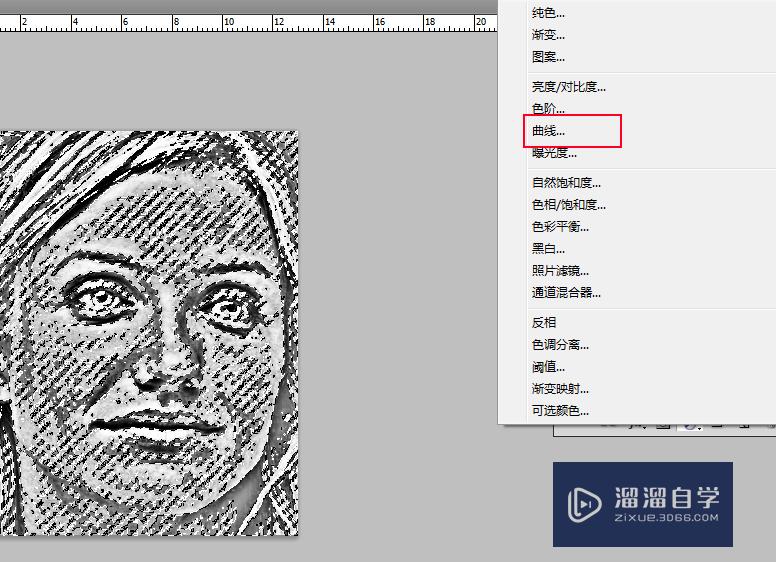
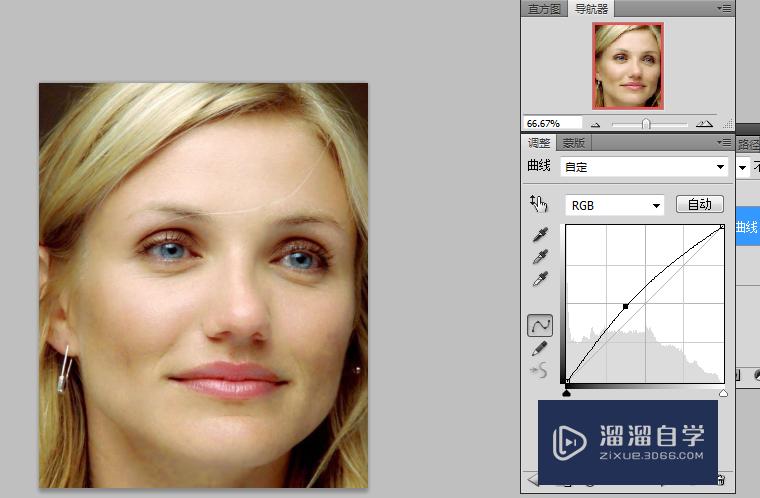
第7步
这时候人物皮肤变光滑了。

温馨提示
以上就是关于“PS如何用通道磨皮?”全部内容了,小编已经全部分享给大家了,还不会的小伙伴们可要用心学习哦!虽然刚开始接触PS软件的时候会遇到很多不懂以及棘手的问题,但只要沉下心来先把基础打好,后续的学习过程就会顺利很多了。想要熟练的掌握现在赶紧打开自己的电脑进行实操吧!最后,希望以上的操作步骤对大家有所帮助。
- 上一篇:PS液化功能怎么使用?
- 下一篇:怎么用PS压缩图片大小?
相关文章
广告位


评论列表